Cara Mudah Memanage Photo Menggunakan Adobe Bridge
Adobe bridge adalah sebuah aplikasi software yang disertakan dalam Adobe photoshop atau sudah satu bundle dengan photoshop. Sama halnya ketika Anda menginstall program microsoft word maka Anda juga akan mendapatkan Ms. Excel, Power Point dll.
Adobe bridge yang saya pergunakan kali ini adalah Adobe Bridge dari Adobe Photoshop CS3 versi 10. Fungsi dari Adobe bridge ini menurut saya adalah untuk management photo dikomputer.
Ketika selesai mengambil sebuah objek photo menggunakan kamera digital/DSLR, Anda bisa langsung memindahkannya menggunakan Adobe Bridge dan biarkan dia bekerja untuk mengatur dan menyimpan photo – photo Anda secara berurutan. Selain itu juga Adobe Bridge ini juga mampu menampilkan informasi photo seperti ISO kamera pada saat pengambilan gambar, Exposure Mode, Focal Length dll. Ketika Anda melakukan double klik pada photo maka otomatis Anda akan langsung memanggil Adobe Photoshop untuk melakukan pengeditan.
Cara menggunakan Adobe Bridge ini sangat mudah.
1. Ketika Anda telah selesai mengambil Photo. Masukan kartu memori Kamera ke komputer menggunakan card reader
2. Kemudian buka Adobe Bridge. Klik Start -> Adobe Bridge
3. Klik file lalu pilih Get Photos From Camera maka secara otomatis photo akan didownload dari kartu memori kamera. Nanti semua folder yang didownload tersebut akan tertata sesuai waktu atau tanggal pengambilan photo
Selain menggunakan Adobe Bridge kita juga bisa menggunakan software aplikasi lain seperti Google Picasa, Irfan View dan lain – lain. Baca 10 Software Aplikasi Management Photo Yang Harus Kamu Tahu

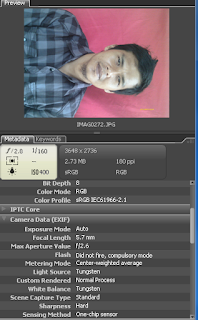

Wah keren juga software Adobe Bridge ya mas...ane belum pernah nyoba dan mungkin akan mencobanya dikemudian hari karena saya tertarik dengan fitur dari Adobe Bridge yang juga mampu menampilkan informasi photo seperti ISO.
ReplyDeleteTutorial yang bagus dan sangat bermanfaat mas Fadli, salam sukses selalu. :)
ini dia tutorial yang saya cari ... makasih mas
ReplyDelete